Excel のバージョン情報を確認する方法: まず任意のワークシートを開き、次に上部ナビゲーション バーの [ファイル] オプションをクリックし、次に [アカウント] オプションをクリックし、最後にアカウント情報の [Excel について] をクリックします。 Excelのバージョン情報を表示するボタンです。

推奨事項: 「Excel チュートリアル」
1. まず、コンピューター上の任意の Excel ワークシートをダブルクリックして、それを開く。
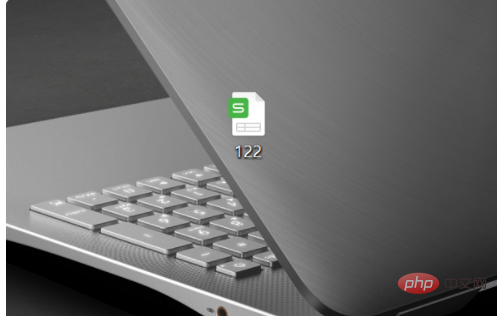
#2. 開いたら、ナビゲーション バーの [ファイル] ボタンをクリックします。
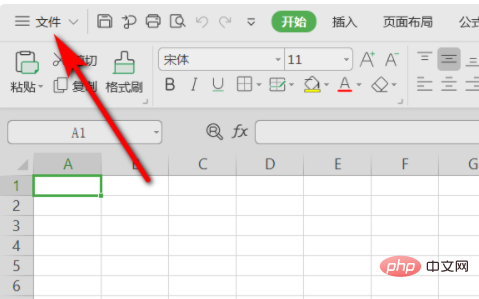
#3. 前の手順で移動したインターフェイスの左側で、[アカウント] オプションをクリックします。
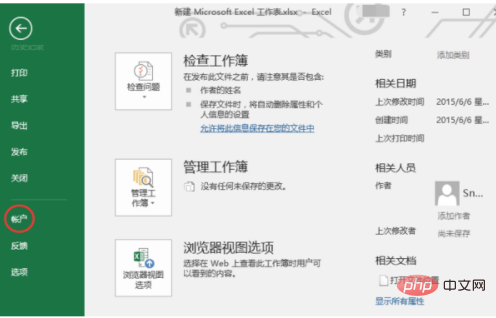
#4. アカウントページに入ったら、アカウント情報の「Excel について」ボタンをクリックします。
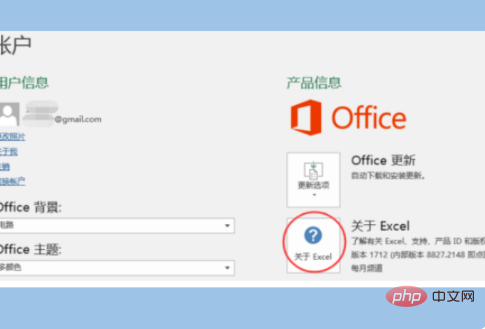
#5. クリックすると、EXCEL 関連の情報がポップアップ表示され、新しいポップアップ ダイアログ ボックスに Excel のバージョンの詳細情報が表示されます。
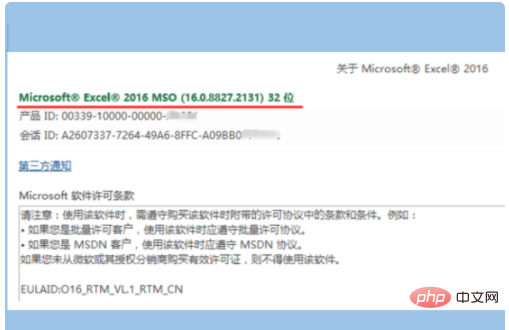
以上がExcelのバージョン情報を確認する方法の詳細内容です。詳細については、PHP 中国語 Web サイトの他の関連記事を参照してください。